
Åpne og spill av en fil i QuickTime Player på Macen
QuickTime Player har avspillingskontroller på skjermen som lar deg starte, sette på pause, spole framover eller spole bakover i video- eller lydfiler.
Du kan også bruke avspillingskontrollene til å dele filer eller spille av filer på AirPlay-enheter.
Åpne en fil
Hvis du vil åpne en video- eller lydfil i QuickTime Player-programmet ![]() på Macen, gjør du ett av følgende:
på Macen, gjør du ett av følgende:
Dobbeltklikk på filen i Finder.
Hvis videoene eller lydfilene dine er i iCloud Drive, klikker du på iCloud Drive i Finder-sidepanelet og dobbeltklikker deretter på filen. Se Bruk iCloud Drive til å lagre dokumenter på Mac, iPhone og iPad.
Velg Arkiv > Åpne fil, marker en fil, og klikk på Åpne.
Hvis filen er i et eldre format eller et tredjepartsformat, er det mulig QuickTime Player konverterer den før avspilling.
Tips: Du kan også åpne en fil du nylig har arbeidet med, ved å velge Arkiv > Åpne sist brukte.
Spill av en fil
Du kan spille av og kontrollere en fil ved å bruke avspillingskontrollene som vises når markøren er på skjermen. Du kan spole forover og spille av baklengs, og du kan endre avspillingshastigheten.
Åpne en video- eller lydfil i QuickTime Player-programmet
 på Macen.
på Macen.Du kan flytte markøren hvor som helst i videoen for å vise avspillingskontrollene. (Kontroller for lydfiler er alltid synlige.)
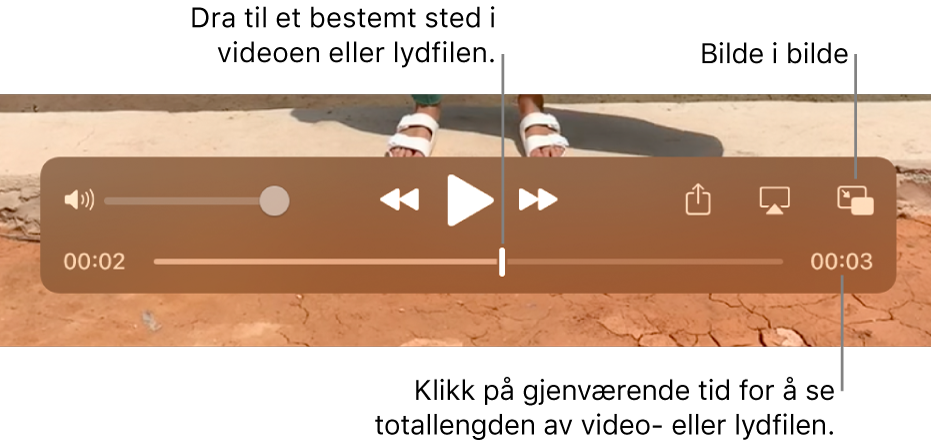
Bruk avspillingskontrollene til å spille av videoen eller lydfilen. Du kan flytte kontrollene ved å dra dem, slik at de ikke er i veien.
Hvis Macen har en Touch Bar, kan du bruke avspillingskontrollene som vises der.
Du kan variere avspillingshastigheten på en film ved å bruke knappene for foroverspoling ![]() og tilbakespoling
og tilbakespoling ![]() . Hvis du vil endre avspillingshastigheten med 2 x, 5 x, 10 x, 30 x eller 60 x, spiller du av filmen og klikker på forover- eller tilbakespolingsknappen til filmen spilles av i den hastigheten du ønsker.
. Hvis du vil endre avspillingshastigheten med 2 x, 5 x, 10 x, 30 x eller 60 x, spiller du av filmen og klikker på forover- eller tilbakespolingsknappen til filmen spilles av i den hastigheten du ønsker.
Du kan også variere avspillingshastigheten i små trinn (fra 1,1 x til 2 x) ved å holde nede Tilvalg og klikke på knappene for foroverspoling ![]() eller tilbakespoling
eller tilbakespoling ![]() mens filmen spilles av.
mens filmen spilles av.
Hvis du vil at filen du spiller av, skal vises foran alle andre vinduer på skjermen, velger du Vis > Flyt øverst slik at et hakemerke vises ved siden av den. Velg alternativet på nytt for å slå det av.
Spill av videoer med bilde i bilde
Med bilde i bilde ![]() kan du spille av en video i et justerbart, flytende vindu, slik at du kan se det på skjermen mens du gjør andre ting på datamaskinen.
kan du spille av en video i et justerbart, flytende vindu, slik at du kan se det på skjermen mens du gjør andre ting på datamaskinen.
Åpne en videofil i QuickTime Player-programmet
 på Macen.
på Macen.Bruk avspillingskontrollene til å spille av videofilen.
Klikk på bilde i bilde-knappen
 i avspillingskontrollene.
i avspillingskontrollene.Du kan klikke og flytte på bilde i bilde-vinduet hvor som helst på skjermen, eller klikke og flytte kantene på vinduet for å endre størrelsen på det.
Klikk på fullskjermknappen eller lukkeknappen
 for å lukke bilde i bilde-vinduet.
for å lukke bilde i bilde-vinduet.
Spill av en fil i en kontinuerlig sløyfe
Du kan angi at en video- eller lydfil skal spilles av kontinuerlig, slik at når den kommer til slutten av filen, så starter avspillingen fra begynnelsen igjen.
Åpne videoen eller lydfilen du vil spille av i sløyfe.
Velg Vis > Sløyfe slik at et hakemerke vises ved siden av den.
Klikk på Spill av-knappen i avspillingskontrollene.
Hvis du vil slå av kontinuerlig avspilling, velger du kommandoen på nytt. Haken forsvinner.
Naviger i en film ved å bruke tidskode
Du kan endre visningen på avspillingskontrollene så de viser tid brukt, bildeantall eller tidskode (avhengig av karakteristikken til videoen).
Noen mediefiler viser en tidskode – en åttesifret kode (00-00-00-00) – i avspillingskontrollene, i stedet for en firesifret kode som viser tid som gjenstår. Tidskoden viser kildetidsinformasjon om et spesifikt bilde eller opptakspunkt, som for eksempel tidspunktet for originalopptaket eller bildenummeret. Når du navigerer i et prosjekt kan du bruke tidskoden til å navigere til en eksakt bildeplassering i mediefilen.
Endre visningen på avspillingskontrollene: Velg Vis > Tidsvisning, og velg visningen du vil ha.
Naviger til et spesifikt tidskodet bilde: Velg Vis > Tidsvisning > Gå til tidskode, og skriv inn tidskoden du vil ha.
Du kan også bruke tastatursnarveier eller bevegelser til å åpne, spille av eller sette en fil på pause, og mer. Se Tastatursnarveier og bevegelser.